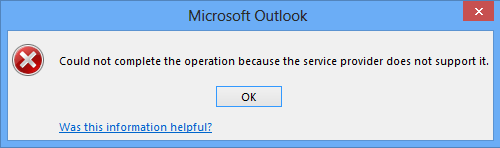我刚刚安装了 Office 2013,我注意到的一件事是 Outlook 打开时任务栏上现在有两个图标。 如果程序关闭,则仅显示一个图标。
任何其他 Outlook 窗口也会分组到此图标,因此基本上第一个 Outlook 仅用于打开 Outlook。
如何去掉任务栏上这个多余的 Outlook 图标?
![]() 在多种情况下都可能会发生这种情况,例如 Outlook 或 Office 升级,具体取决于初始快捷方式的创建方式。
在多种情况下都可能会发生这种情况,例如 Outlook 或 Office 升级,具体取决于初始快捷方式的创建方式。
如果您的所有应用程序都发生这种情况,或者您在打开的每个 Outlook 窗口中看到 Outlook 图标,则这可能是由任务栏设置引起的。
幸运的是,无论哪种情况,解决这个问题都很容易。
仅 Outlook 图标重复
当您打开 Outlook 时,只有 Outlook 图标重复,这很可能取决于快捷方式本身。 要解决此问题,请右键单击实际包含打开的 Outlook 窗口的 Outlook 图标,然后固定该窗口并取消固定另一个窗口。
固定正确的 Outlook 图标后,您还应该在右键单击菜单中看到任务快捷方式。
![]()
仅固定实际包含打开的 Outlook 窗口的 Outlook 图标。
所有应用程序图标在任务栏上重复
 当您打开的每个窗口都获得新的应用程序图标时,您可能将任务栏属性设置为“从不合并”或“任务栏已满时合并”。
当您打开的每个窗口都获得新的应用程序图标时,您可能将任务栏属性设置为“从不合并”或“任务栏已满时合并”。
Windows 10
右键单击任务栏上的空白位置,然后选择任务栏设置。
在这里,您可以将“组合任务栏按钮”首选项设置为: 始终隐藏标签。
Windows 7 和 Windows 8
要在以前版本的 Windows 中解决此问题,请右键单击任务栏上的空白位置,然后选择“属性”。
在出现的对话框中,将“任务栏按钮”的下拉列表设置为:始终组合、隐藏标签。

要获得干净的任务栏,请将按钮选项设置为:始终组合、隐藏标签。